Mỗi chủ sở hữu thiết bị Apple, có được một tiện ích được mong đợi từ lâu, thậm chí không biết thiết bị "quả táo" của mình ẩn chứa những bí mật gì. Một trong số đó là khả năng thay đổi tên của iPhone. Cách thực hiện và chức năng này dùng để làm gì, bạn sẽ tìm hiểu thêm.
Tại sao lại cần điều này
Thông thường, chủ sở hữu iPhone quyết định thay đổi tên của thiết bị của họ trong các trường hợp sau:
- nếu mua điện thoại thông minh đã qua sử dụng;
- trong nỗ lực trở nên nguyên bản.
Trong mọi trường hợp, bất kể lý do gì thúc đẩy một người thực hiện quy trình này, câu hỏi luôn được đặt ra - làm thế nào? May mắn thay, bạn có thể tự mình thay đổi tên của iPhone. Điều này rất dễ thực hiện.
Mất bao lâu để đổi tên

Trên thực tế, toàn bộ quy trình chỉ mất không quá một phút, vì nó không khó. Để làm điều này, chỉ cần làm theo hướng dẫn rõ ràng bên dưới.
Phiên bản iOS nào hoạt động?
Chức năng trên được hỗ trợ bởi tất cả các phiên bản có sẵn của hệ điều hành. Không có vấn đề gì sẽ xảy ra ngay cả khi phiên bản iOS đang hoạt độngdưới mức thứ bảy.
Đổi tên iPhone ở đâu?
Có hai cách để thay đổi nó:
- Thực hiện điều này bằng cách kết nối với máy tính xách tay hoặc máy tính.
- Thực hiện quy trình trực tiếp trong phần cài đặt của chính điện thoại.
Cách đổi tên iPhone qua máy tính?

Nhiều chủ nhân của những chiếc smartphone "quả táo" khi tìm cách đổi tên trên thiết bị theo cách này đều mắc phải lỗi phổ biến tương tự. Họ kết nối tiện ích với máy tính xách tay (hoặc máy tính cá nhân) và cố gắng đổi tên iPhone mà không cần kết nối, nhưng lần sau khi họ bật nó lên, điện thoại sẽ được gọi lại là iPhone. Tại sao điều này lại xảy ra?
Sai lầm là bạn cần thực hiện quy trình như vậy bằng iTunes. Cần tuân thủ trình tự sau trong công việc:
- Kết nối điện thoại của bạn với máy tính xách tay hoặc máy tính.
- Khởi chạy iTunes.
- Trong thanh bên iTunes, nhấp vào tên iPhone.
- Sau đó, một điểm đánh dấu sẽ xuất hiện, bạn có thể đổi tên tiện ích.
- Tiếp theo, viết tên mới.
- Nhấn enter.
Sau khi hoàn thành thành công thao tác này, tên mới sẽ hiển thị cho người dùng Mac OS, không chỉ trong Windows Explorer. Ngoài ra, điện thoại sẽ được nhận dạng dưới tên mới trên tất cả các thiết bị iOS. Cần biết rằng bất kỳ thiết bị iOS nào cũng đồng bộ với iTunes (iPod touch, Apple TV, iPod, iPad và các thiết bị khác) đều có thể được đổi tên theo cách tương tự.
Cách đổi tên điện thoạikhông có máy tính?
Nhiều người dùng thắc mắc, làm cách nào để đổi tên iPhone trong phần cài đặt mà không cần kết nối PC? Rốt cuộc, tất cả các chức năng của các tiện ích "quả táo" đều có thể được sử dụng ở chế độ PC-free (không có PC). Để làm điều này, bạn cần thực hiện thuật toán sau:
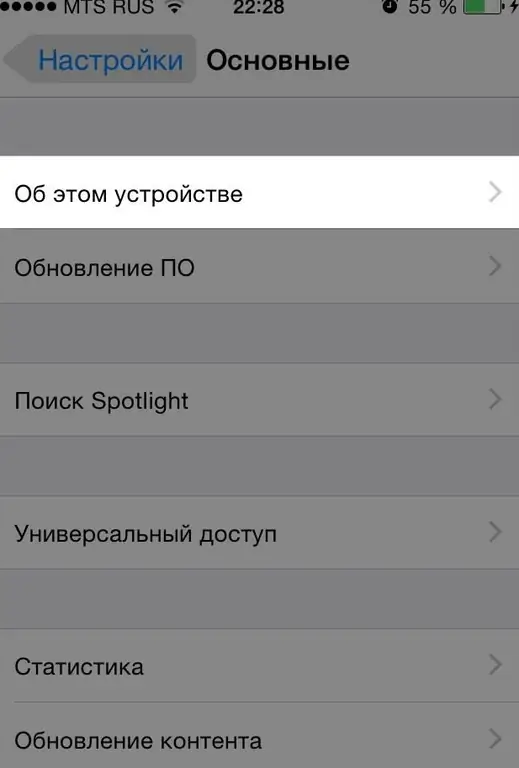
- Vào ứng dụng Cài đặt.
- Chọn "Chung" từ menu.
- Nhấp vào tiểu mục "Giới thiệu".
- Chọn "Tên" từ menu.
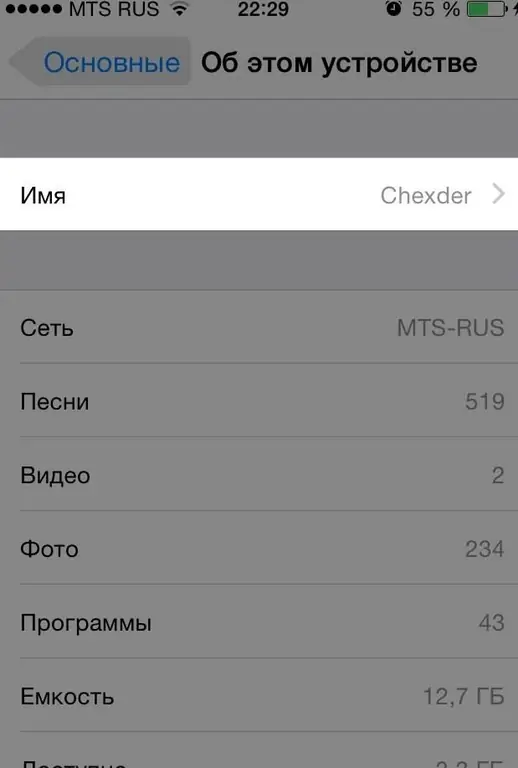
- Nhấp vào biểu tượng "x" (lúc này, tên thiết bị hiện tại sẽ bị xóa).
- Viết tên mới.
- Ở cuối, nhớ nhấp vào "Xong" (Xong).
Kết
Không phải ai cũng biết cách đổi tên iPhone. Như bạn có thể thấy từ bài viết, điều này có thể được thực hiện khá dễ dàng. Điều chính là làm theo các hướng dẫn được chỉ định, điều này sẽ tạo thuận lợi rất nhiều cho quá trình đổi tên nếu chủ sở hữu chưa thành thạo về công nghệ của Apple.






